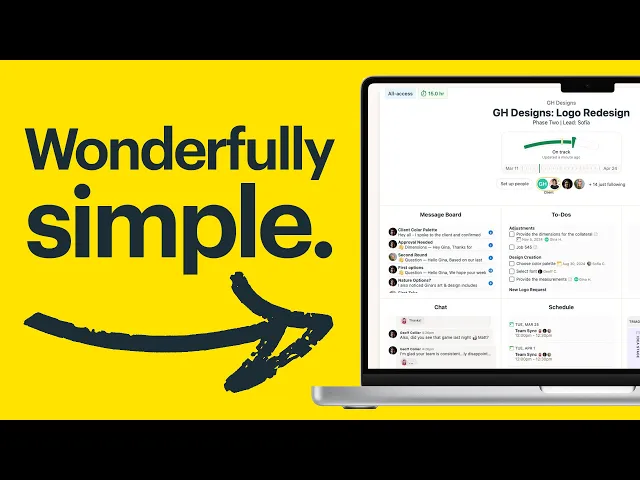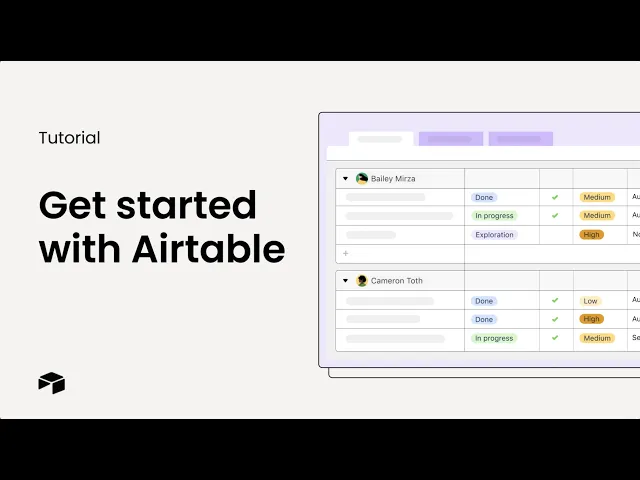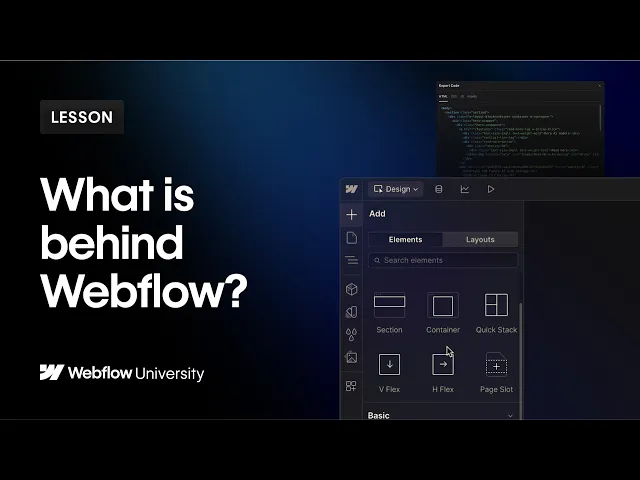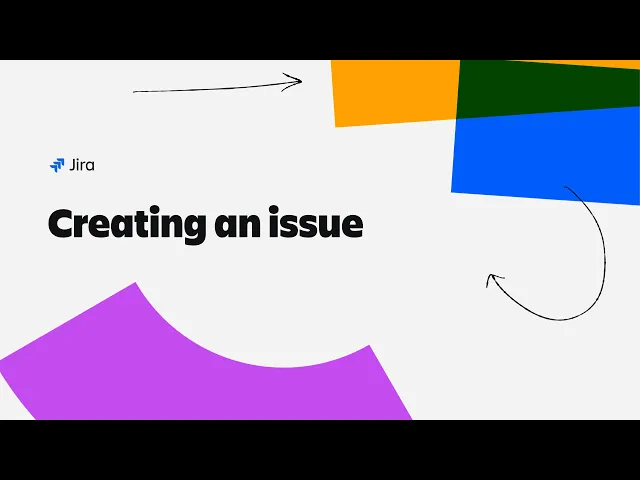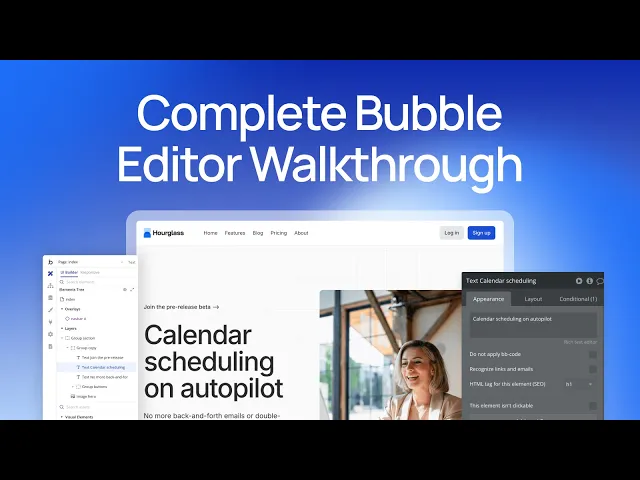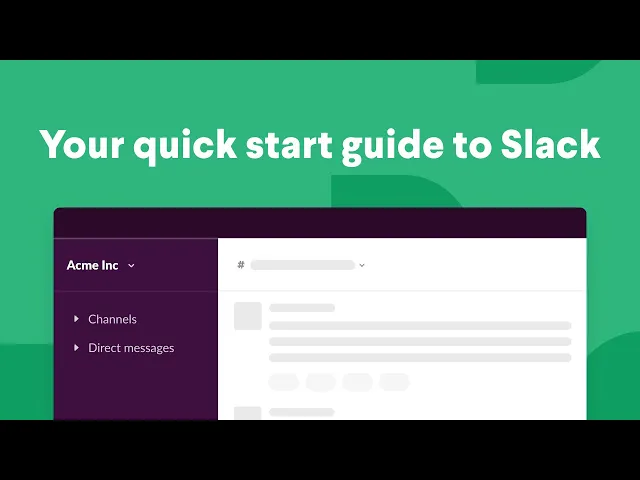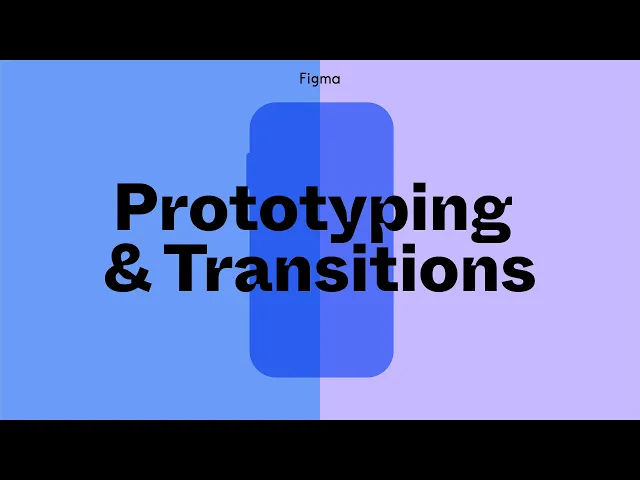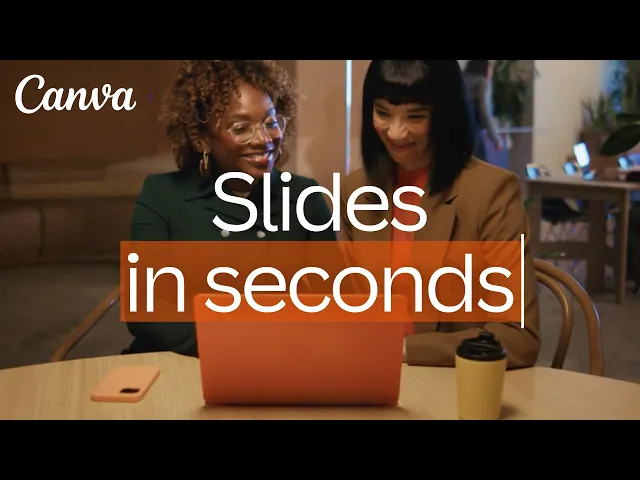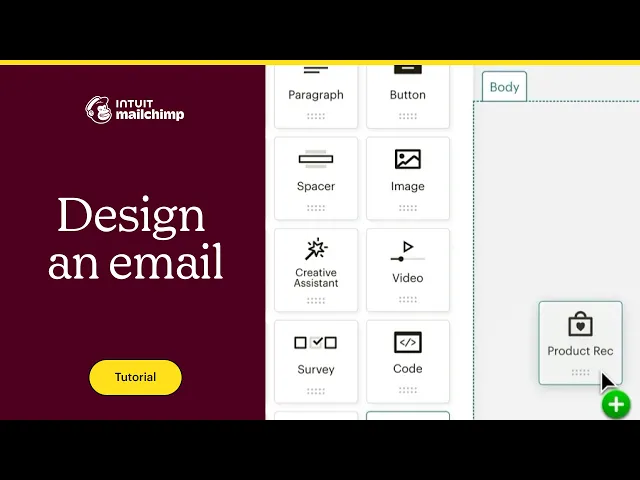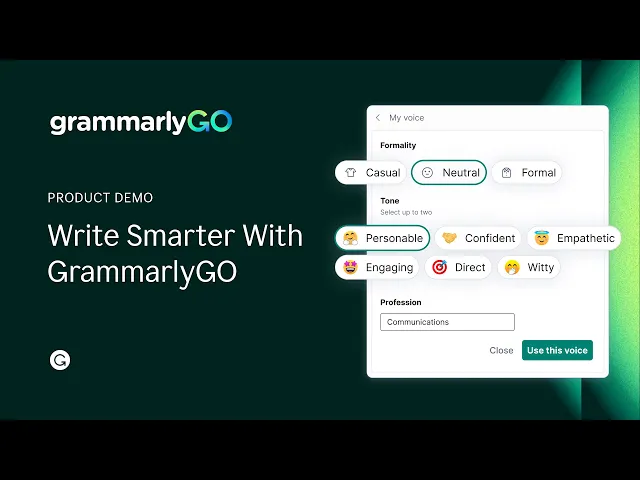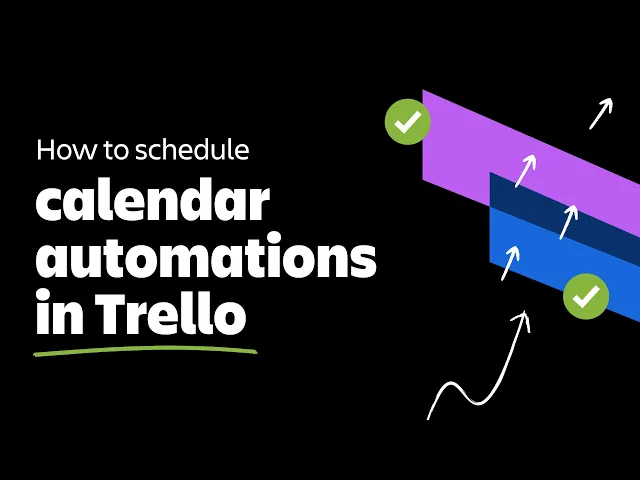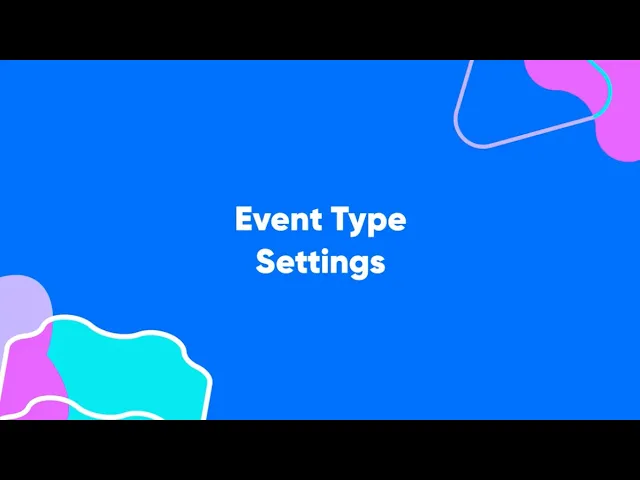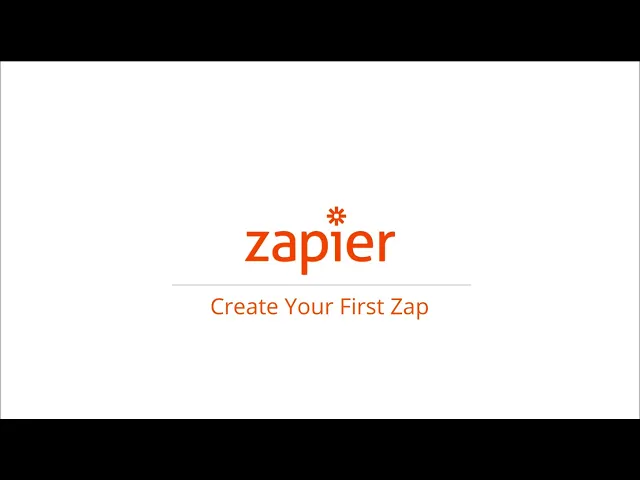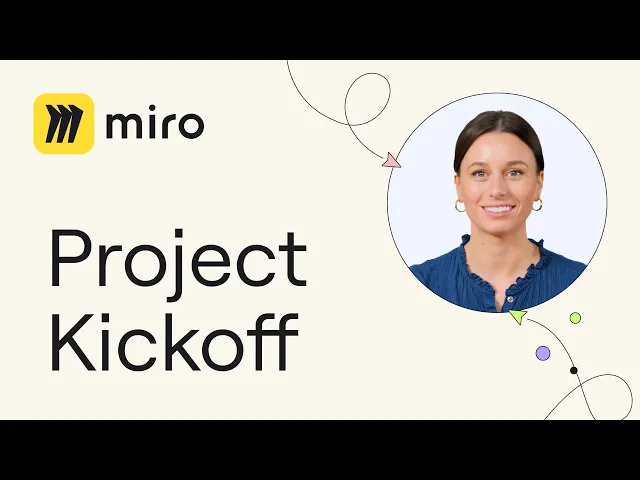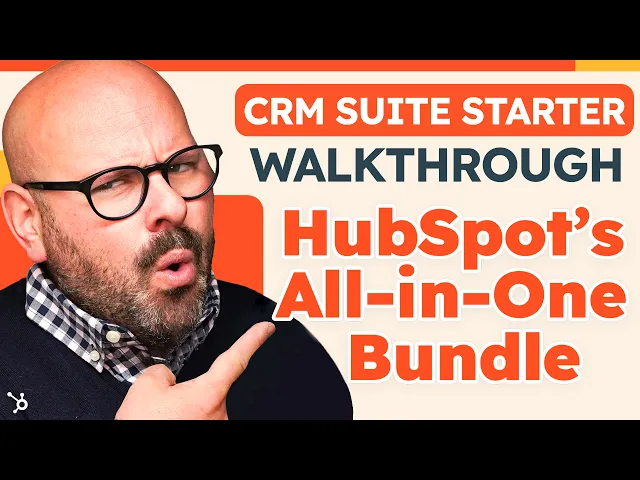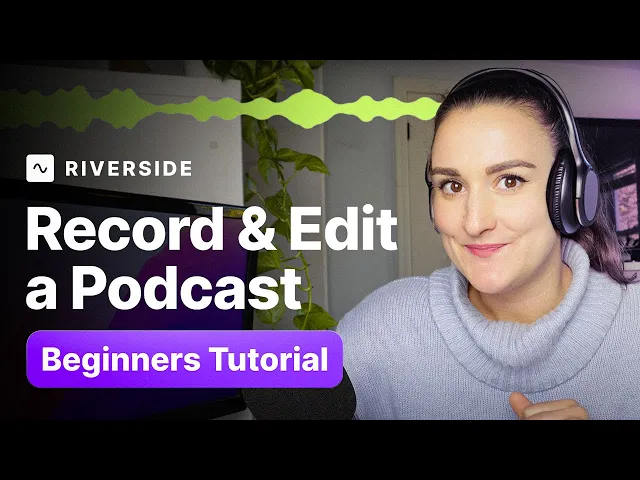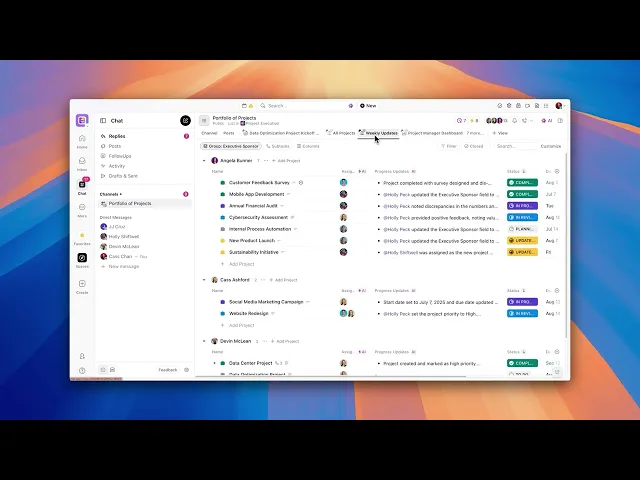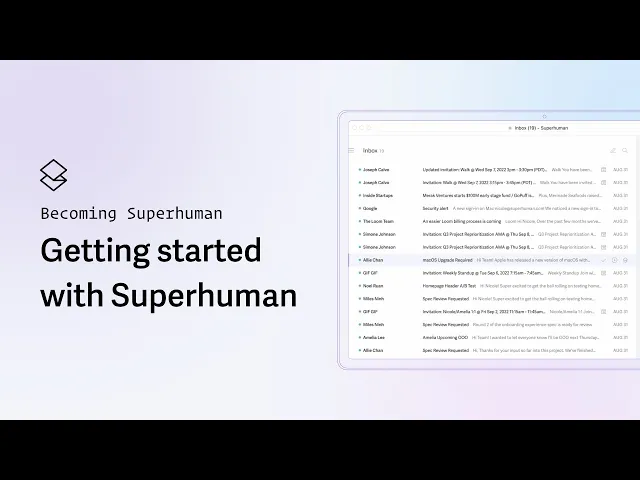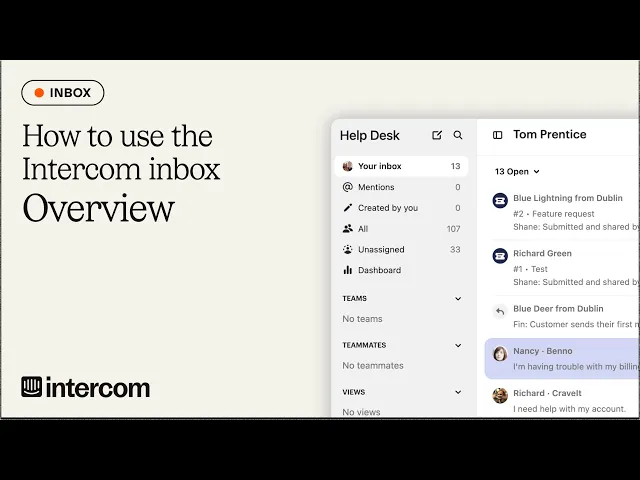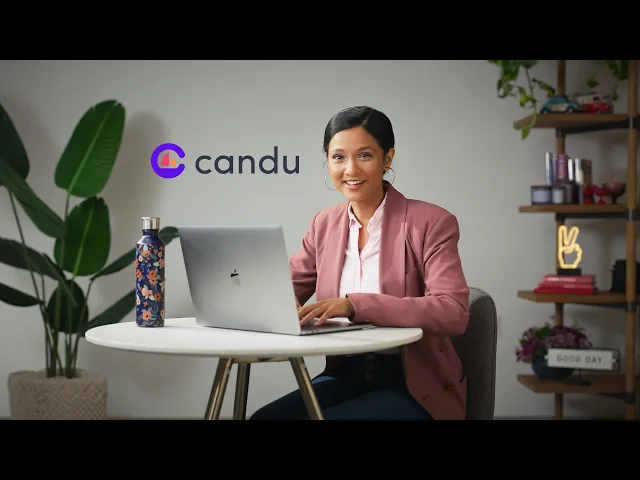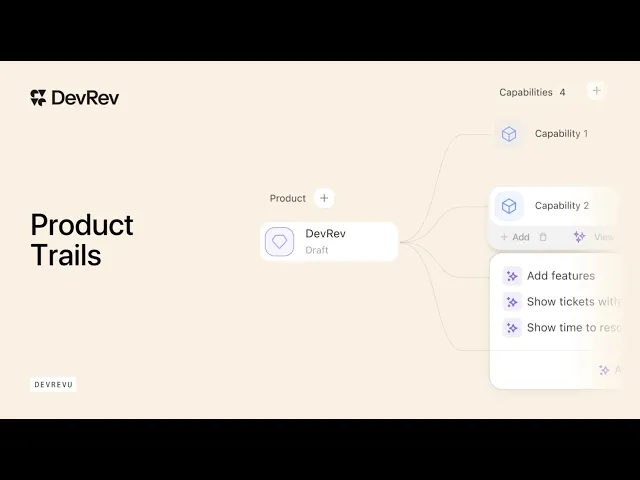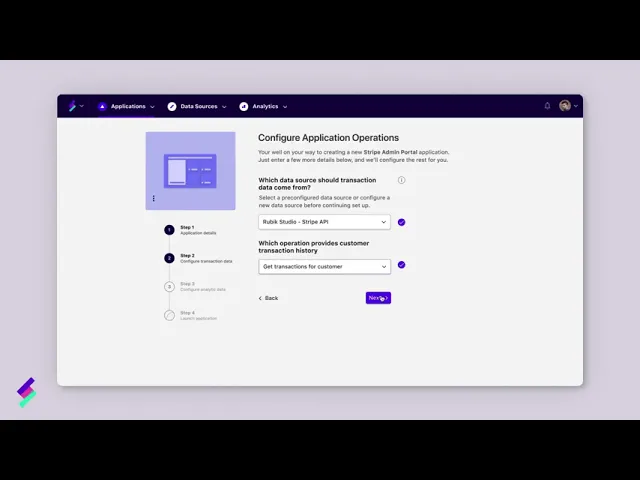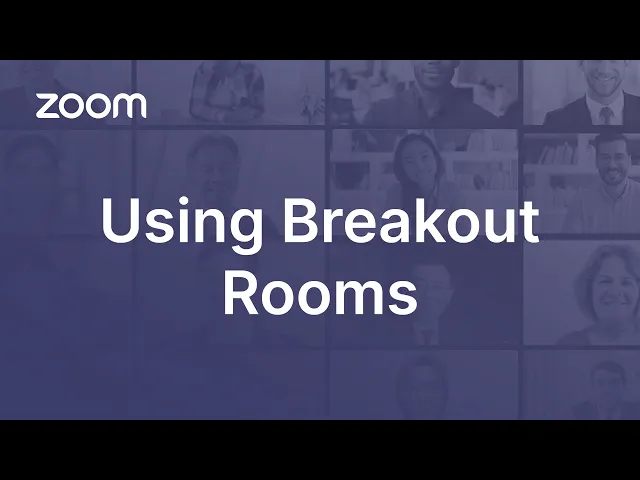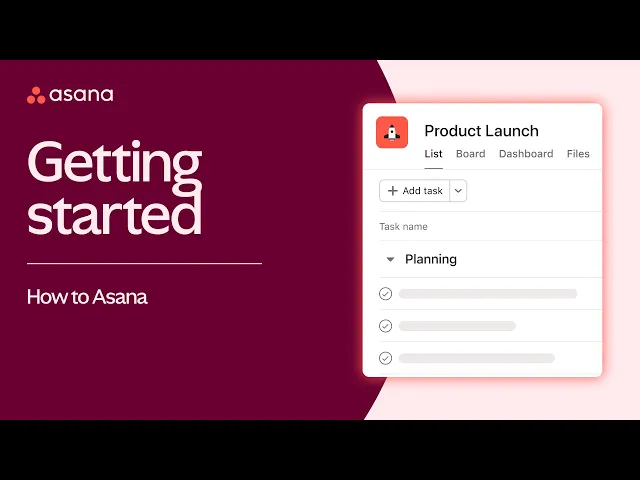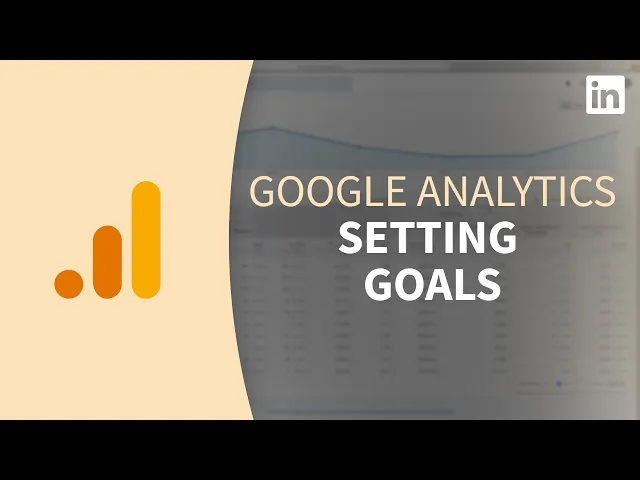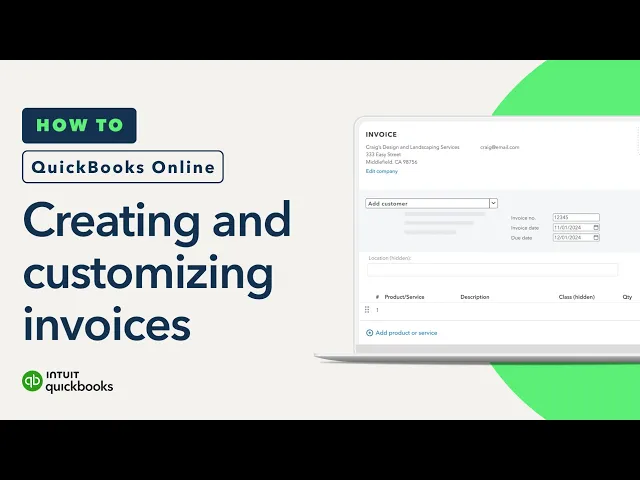笨重的产品演示视频示例甚至可以使最好的工具看起来复杂。但是合适的版本呢?它可以推动注册,减少支持票据,并帮助用户更快地看到价值。
挑战在于知道什么是好的外观。
在这篇博客文章中,我们汇集了30个稳健的示例,它们涵盖了不同的用例、受众和风格。此外,我们还将向您展示像Trupeer这样的工具如何帮助您以零编辑经验重现这些示例。🎬
为什么产品演示视频有效
以下是这些视频为什么在产品、支持、营销和教育团队中成为常用的原因:
1. 展示真实体验:人们可以看到产品的实际工作方式,没有模型或模糊的承诺
2. 减少支持票据:清晰的演示在用户甚至没有想到提问之前就解答了常见问题
3. 使入职流程更顺利:新用户可以按照自己的节奏跟随,并在没有翻阅其他培训材料的情况下获得价值
4. 建立信任和信心:当用户知道会发生什么时,他们更有可能留在这里并进行更深入的探索
5. 大规模培训:一个制作良好的视频可以替代数小时的现场销售演示或重复的内部会议
6. 保持信息一致:包括潜在客户和付费用户在内的每个人都能获得相同清晰的解释
7. 推动功能采用:简短、针对性的演示帮助用户尝试您推出的功能,而不仅仅是听说它
30个产品演示视频示例来激励您
这些产品演示视频示例展示了不同的屏幕录制、配音和用户指导的方法。让我们探索各种风格和技术,这些都为它们的成功作出贡献。📈
以屏幕录制为先的演示
1. Trupeer
这个演示脱颖而出,因为Trupeer使用Trupeer来创建它。您在观看他们使用Chrome扩展进行快速屏幕演示,然后魔法开始了:他们的AI添加了配音,插入了注释,并构建了逐步的用户指南。
解释您产品如何工作是一回事。让它自己制作关于自己的视频则是另一回事。
它做对了什么:
利用他们自己的产品来创建产品演示,这是最终的概念证明
首先展示原始屏幕录制,然后现场进行AI转化
实时AI处理放大,而不是预制示例
创建一种无法伪造的产品演示递归循环
2. Basecamp
Basecamp怎么运作?Basecamp展示了真实团队在处理多个项目时保持清醒。您可以看到实际任务分配、截止日期管理以及团队沟通自然发生。它做对了什么:
使用真实项目场景,而不是虚假的演示数据
涵盖团队成员如何就工作进行沟通
模拟真实的截止压力以及团队如何应对
3. Airtable
Airtable将您的混乱电子表格转变为有组织的数据库。教程演示了导入真实数据并在不同信息之间创建关系。
它做对了什么:
跟踪从混乱到组织的变化
通过实用示例展示关系如何工作
使数据库概念对非技术用户可及
4. Webflow
Webflow揭示了设计师如何无需编码构建响应式网站。您可以通过视觉设计工具观看一个着陆页逐渐成型,并看到响应式断点的实际应用。
它做对了什么:
通过视觉操作测试响应式设计原则
揭示专业设计技术和快捷方式
关注转换优化,而不仅仅是美学
🎥 Trupeer见解:如果人们不知道该看哪里,演示会很快变得混乱。Trupeer会自动放大您正在点击的内容——如按钮或弹出窗口——因此您的视频保持聚焦,而您无需做任何额外的事情。它使事情清晰、流畅,并更容易跟随。
5. Jira
Jira简化了软件团队的项目管理。它做对了什么:
执行真实开发场景和实际问题
通过票据分配模拟团队协作
专注于发布软件,而不是管理流程
6. Bubble
Bubble证明任何人都可以在没有编码知识的情况下构建功能应用程序。教程从头开始创建一个工作应用程序,使用可视编程概念。
它做对了什么:
通过可视化工作流程突出应用逻辑
在教程中创建一个真正有用的应用程序
客户入职演示
7. Notion
Notion将您的零散笔记变成一个有组织的工作空间。教程简单开始并展示页面、数据库和模板如何连接。
它做对了什么:
针对每个人都能理解的熟悉组织概念
探索个人工作流程的模板定制
解决新用户面临的空白页问题
8. Slack
如何使用Slack | 您的快速入门指南 | Slack 101。Slack的指南展示了频道创建、通知管理和线程组织,以实现高效团队沟通。
它做对了什么:
解决围绕团队沟通的即时痛点
展示现实工作场景和常见情况
9. Workable
Workable的演示保持简单而专注。它展示了平台如何帮助人力资源团队在一个地方管理招聘、入职和员工数据。语气清晰,视觉效果与真实用户所见相匹配。
它做对了什么:
突出关键操作,例如在不同阶段移动候选人和设置入职任务
跟踪实时交互,而不急于或跳过关键点击
以完整的员工档案结束,一旦一切就位
🚨 事实提醒:大多数人不会从头到尾观看演示。他们会快进、跳到前面,或重播关键时刻,这就是为什么清晰的视觉效果和时间戳很重要。
10. Figma
Figma通过互动原型将静态设计变为现实,感觉像真实应用程序。教程展示了过渡创建、用户流映射和利益相关者展示技巧。
它做对了什么:
传达设计变得互动的魔法时刻
通过原型共享进行用户测试
揭示专业原型设计工作流程和快捷方式
11. Canva
该视频演示了如何使用简单的提示创建演示文稿,然后展示工具的工作——选择样式、编辑幻灯片和完善最终幻灯片。
它做对了什么:
专注于一个明确的任务:使用Magic Design生成演示文稿
视频节奏适中,使每个动作易于跟随而无需暂停
以完整的幻灯片预览结束,以展示最终结果的上下文
如何教程
12. Mailchimp
Mailchimp将外观稚嫩的电子邮件转变为专业的营销活动。产品演示视频示例涵盖模板选择、品牌整合和移动优化。
它做对了什么:
在电子邮件活动中遵循品牌一致性
集中于订阅者参与而不是技术特性
13. Grammarly
Grammarly引入了增强人类创造力的AI写作助手。演示展示了提示工程和内容优化技巧。
它做对了什么:
展示了AI的协作而非替代
强调了生成内容的编辑和完善
14. Trello
Trello将项目看板连接到日历系统,以自动跟踪截止日期。教程展示了消除手动日期管理的自动化设置。
它做对了什么:
解决了不断的截止日期跟踪问题
通过实用示例解释自动化规则
15. Calendly
Calendly的产品演示示例涵盖了各种会议类型、缓冲时间和专业定制选项。
它做对了什么:
解决普遍的调度烦恼
突出准备时间和缓冲配置
支持与视频会议平台的集成
16. Zapier
Zapier通过自动化工作流程连接您喜爱的应用程序,处理重复任务。教程使复杂的自动化概念对非技术用户变得可及。
它做对了什么:
包含每个人都认可的常见应用程序组合
逐步讲解触发测试和工作流程故障排除
优先考虑节省时间而非技术复杂性
互动和配音驱动的演示
17. Miro
Miro使远程头脑风暴会议更加高效和协作。视频的解说员展示了实时编辑、模板使用和结构化引导技巧。
它做对了什么:
捕捉多个团队成员同时协作的场景
通过模板提示引导结构化头脑风暴
反映现实项目场景和团队动态
18. HubSpot
HubSpot将客户关系组织成系统化的销售流程,以推动收入增长。演示展示了管道管理、自动化设置和绩效跟踪。
它做对了什么:
融入现实客户数据和销售场景
映射管道进展和交易跟踪工作流程
逐步讲解后续序列的自动化设置
🎥 Trupeer见解:演示看起来更好时,它就像您。Trupeer允许您添加您的徽标、颜色和背景,因此每个视频都与您的品牌相匹配,而无需设计工作。只需设置一次,它就会在您所有的内容中保持一致。
通过Trupeer保持演示的品牌一致性
19. Riverside
Riverside通过远程录音技术提供专业级播客质量。这个产品演示视频示例涵盖了嘉宾管理、音频优化和备份录音策略。
它做对了什么:
立即解决常见播客质量问题
概述嘉宾邀请和准备的工作流程
20. Drift
这个演示展示了Drift如何通过自动化管道、AI聊天和统一仪表板帮助销售团队更快地完成交易。叙述平静而自信,每个功能都与现实世界的销售挑战相连。
它做对了什么:
使每个部分的节奏都不感觉匆忙或超载
围绕真实销售工作流程构建功能,而不是盲目列出
在屏幕录制与深思熟虑的叙述之间保持平衡,以保持观众的参与
21. ClickUp
ClickUp的演示保持注意力集中,叙述清晰。到最后,您将明确如何在ClickUp中管理项目,而不仅仅是按哪个按钮。
它做对了什么:
通过实际项目数据分解完整执行周期
实时捕捉用户界面更改,以便观众可以在不猜测的情况下映射每个交互
通过序列建立势头——计划、任务分配、跟踪和完成
带有动画或AI生成配音的演示
22. Superhuman
Superhuman的产品演示视频示例从头到尾保持平滑、自信的节奏。它流畅地展示功能,如拆分收件箱、片段、已读回执和日历快捷方式,仿佛您在实时使用它们。
它做对了什么:
将每个功能与屏幕上的实际视觉效果联系起来,实现结果
自然地分层快捷方式,而不会过分吸引注意
使用干净的、无干扰的屏幕,保持所有注意力集中在工作流上
23. Intercom
Intercom通过智能升级规则平衡自动化客户服务响应。演示展示了聊天机器人设置、响应模板和质量控制。
它做对了什么:
按逻辑顺序介绍关键收件箱工作流程,以便观众能够跟随支持代理的日常流程
保持稳定的工具优先叙述,而不夸张或偏离主题
24. Candu
Candu的视频没有使用通用配音,而是一个人扮演不同角色——产品经理、开发人员、市场营销人员——每个角色都有自己的特点。它轻松、趣味十足,同时解释Candu如何帮助构建无代码用户界面组件。
它做对了什么:
通过与角色相关的故事生动呈现产品使用案例
通过幽默和清晰、专注的信息来吸引观众
25. DevRev
这个DevRev演示集中展示了Trails如何连接产品特性、客户反馈和开发工作。流程顺畅,每次点击都揭示下一层信息。
它做对了什么:
以视觉方式映射整个产品结构,因此您可以看到高层部分和深层技术层如何连接
通过提取问题票据、客户反馈、贡献者信息和冲刺数据来嵌入上下文
与真实使用对齐,以及操作反映某人与Trails互动的方式
26. Sembl
这个Sembl演示保持简单明了的应用程序导览,配有AI旁白。它在界面中移动,突出关键功能,没有任何额外的评论。
它做对了什么:
以逻辑、易于跟随的流程覆盖整个界面
使用清晰的AI配音,与屏幕操作的节奏相匹配
保持对产品视觉效果的关注,没有干扰效果或中断
🚨 事实提醒:良好的演示可以同时充当支持。与其将用户链接到帮助中心,不如将他们链接到60秒的视频,展示确切的修复操作。
支持/知识库风格的演示
27. Zoom
Zoom通过管理分组会议和参与者协调促进引人入胜的虚拟会议。教程演示了创建、监控和促进会议室的技巧。
它做对了什么:
详细说明了预先分配策略和随机分配,配以清晰的视觉效果
将功能基于相关的教育和商务会议场景进行 grounding 以提供更好的上下文
28. Asana
这个Asana概述在工作区内部打开,并带您了解构建和管理项目的过程。
它做对了什么:
平滑地引导任务创建和分配的整个过程
在列表、看板和时间线视图之间切换,让您看到任务如何适应
实时集成日历和截止日期调整,始终保持上下文可见
29. Google Analytics
Google Analytics通过目标跟踪和转化测量将网站数据转化为可操作的商业洞察。教程展示了漏斗可视化和归因设置。
它做对了什么:
展示正在进行中的漏斗,以突出转化机会
将洞察与实际电子商务和潜在客户生成场景相结合
30. QuickBooks
QuickBooks通过专业发票创建和支付集成来简化账单流程。产品演示视频示例展示了模板定制和付款方式设置。
它做对了什么:
实时调整布局和字段,因此观众可以确切地跟随每个定制发生的地方
以其完整格式预览最终发票,使结果感觉具体且可用
🎥 Trupeer见解:与全球团队或客户分享您的演示吗?Trupeer可以将您的视频、声音和字幕一键翻译成30多种语言。只需录制一次并在任何地方分享!
使用Trupeer轻松实现多语种
这些示例的共同点
在分析这30个产品演示视频示例后,出现了一些模式,使获胜者脱颖而出。最好的示例:
解决真实问题,而不是列出功能
展示真实用户场景,而不是完美的演示数据
集中于用户关心的结果,而不是技术规格
利用感觉人性化的对话语言
在前30秒内指示价值
直接解决常见用户痛点
保持一致的节奏,而不急于解释
🚨 事实提醒:演示视频对SEO也大有裨益。如果您将其嵌入关键产品页面或博客文章,它们通常会降低跳出率并改善页面停留时间。
如何在没有高级编辑技能的情况下创建产品演示
如果您试图制作一个清晰、专注的演示,但总是在配音、编辑时间线或尴尬重拍时卡住,Trupeer可以跳过所有这些。
用于演示的AI视频编辑器可以将基础屏幕录制转换为准备发布的产品演示,而无需高级视频编辑软件。
让我们看看如何实现!👇
使用Trupeer记录您的屏幕

首先演示您想展示的确切流程——入职、设置、功能使用和其他任何事情。Trupeer的AI屏幕录制器在您点击步骤时高质量录制您的屏幕。
您不需要计划过渡或担心该说什么。只需打开您的产品并像向同事展示一样录制序列。
🎥 Trupeer见解:不想上镜?Trupeer允许您添加一个栩栩如生的AI头像,以代替您演示它。它与您的剧本或声音完美同步,因此您的演示仍然感觉个性化。
通过Trupeer的AI头像让您的产品栩栩如生
让AI生成自然配音

一旦您的屏幕录制完成,Trupeer会添加配音解说,解释每个步骤中发生的事情。您可以编写简短的脚本或上传一个。
它会根据您的操作调整节奏,因此解说不会感觉匆忙或不同步。

您还可以在任何时候更新您的脚本,配音会重新生成以匹配它——无需重新录制。
自动删除停顿或废话

如果您更喜欢录制自己的声音,Trupeer会自动编辑掉废话、犹豫和长时间的停顿。
📌 示例:在解释表单设置时,您中途停顿并说了“嗯”几次。AI工具会清理它,缩短措辞,并使用您的编辑生成流畅的音频。
🎥 Trupeer见解:导出不应该像技术障碍。Trupeer处理所有设置,让您直接将演示分享至YouTube、LinkedIn或您的帮助中心。
如果您不想下载它,也无需下载。
轻松发布产品视频,使用Trupeer
生成与视频并行的书面指南

一旦您的视频准备就绪,Trupeer会创建一个与您的演示相匹配的书面指南。
每个步骤以文本形式呈现,并伴有屏幕录制的截图。您可以将其添加到文档中,在视频下嵌入它,或将其转化为博客文章。
📌 示例:在录制了创建自动化的演示后,您将获得逐步的书面版本:“转到自动化”,“点击新建”,“选择触发器”等等。现在,您可以从一次录制获得视频和帮助文档。
Ron Kanter,FirstDue的市场营销总监分享说:“Trupeer帮助我们扩大了市场进入工作——我们通过大规模本地化内容快速进入新地区。”
通过Trupeer实现更顺畅的演示
制作清晰、有用的演示不应该需要制作团队或陡峭的学习曲线。您只需要一种展示您的产品功能并一步一步指导用户的方法。
Trupeer使这部分变得简单。
它处理屏幕录制、配音、编辑甚至书面指南,因此您的注意力始终集中在产品流程上,而不是后期制作。如果您一直在查看其他产品演示视频示例,并想知道如何在不花费数小时编辑的情况下制作自己的演示,这是适合您的工具。
今天免费试用Trupeer!✅
常见问题
1. 如何制作产品演示视频?
要制作产品演示视频,首先规划您想展示的内容——无论是单个功能还是整个工作流程。然后,录制您的屏幕,逐步走过该过程。
像Trupeer这样的工具通过将屏幕录制教程与即时AI编辑和配音生成相结合,使这一切变得非常简单。一旦录制了演示,您可以在不需要更换平台的情况下进行修剪、润色和导出。
2. 如何撰写产品演示?
撰写产品演示意味着在演示过程中编写您将要说或做的内容。关注用户的目标:您解决了什么问题,您的产品如何提供帮助?清晰地列出每一步。
使用Trupeer,您甚至可以从粗略的视频开始,然后在之后将其转化为书面脚本。其AI生成了干净的演示视频文字记录,您可以将其作为逐步指南重新利用。
3. 什么是好的产品演示视频?
最佳产品演示视频示例感觉简单明了。它们专注于一个任务或用例,平静地解释每一步,并在视觉上突出重要内容。有用的配音、可选字幕和快速提示都会大有帮助。
Trupeer帮助您创建这样的产品演示视频示例,自动处理录制、清理和叙述,因此即使您是新手,它看起来也很专业。
4. 演示视频应该多长?
每个主题的目标是2-5分钟。这恰好足够解释过程,而不会让观众感到疲惫。如果您要覆盖多个功能,可以将它们拆分为较短的剪辑或章节。
Trupeer通过基于时间线的编辑和模块化导出使这件事变得简单,因此您可以在不需要复杂软件的情况下结构化您的产品演示视频。
5. 我可以使用Trupeer录制和编辑我的产品演示吗?
是的,您可以使用Trupeer录制和编辑产品演示视频示例。它允许您录制屏幕,自动修剪沉默和填充,生成自然听起来的AI配音,并允许您导出干净的、带品牌的视频。
6. 如果我对镜头或自己的声音没有信心怎么办?
别担心,因为Trupeer非常适合您。您无需出现在镜头前,也无需录制自己的声音。该工具可以根据您的动作或书面脚本为演示生成栩栩如生的AI配音。
因此,如果您有镜头恐惧或时间紧迫,您仍然可以制作出优秀的、专业的产品演示视频示例。